당신이 알지 못했던 윈도우 사용의 숨은 비법 7가지
목차
안녕하세요, 여러분. 오늘은 윈도우를 사용하는 동안 아마 몰랐을 특별한 팁 7가지를 공유하려 합니다. 이 팁들을 활용하면 더 효율적이고 즐겁게 윈도우를 사용할 수 있습니다.

1. 스냅 기능 활용하기
스냅 기능은 윈도우의 뛰어난 멀티태스킹 기능 중 하나입니다. 'Windows'키를 누른 상태에서 왼쪽이나 오른쪽 화살표를 누르면, 현재 열린 창이 화면의 절반을 차지하도록 이동합니다. 이렇게 하면 여러 작업을 동시에 처리할 수 있습니다.
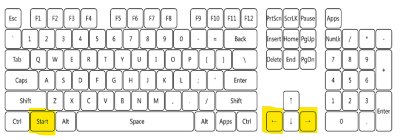
2. 바로가기 키 활용하기
'Windows + L'을 누르면 즉시 화면이 잠금 상태가 됩니다. 'Windows + D'를 누르면 바탕화면으로 바로 이동하고, 다시 누르면 이전에 열려있던 창으로 돌아갑니다.
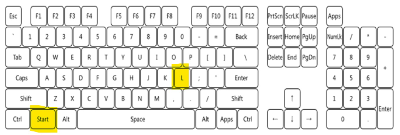
3. 시작 메뉴 활용하기
'Windows + X'를 누르면 고급 사용자 기능 메뉴가 표시되어 빠르게 접근할 수 있습니다. 이 메뉴는 시스템 도구를 쉽고 빠르게 사용할 수 있게 합니다.
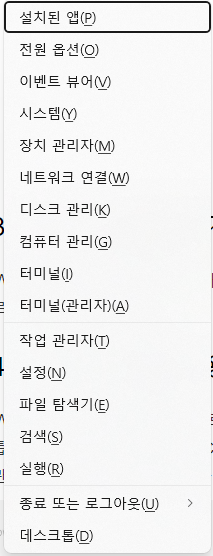
4. 가상 데스크톱 사용하기
'Windows + Ctrl + D'를 눌러 새로운 가상 데스크톱을 생성하고, 'Windows + Ctrl + 왼쪽/오른쪽 화살표'를 눌러 다른 데스크톱으로 이동하고, 'Windows + Ctrl + F4'를 눌러 현재 데스크톱을 닫을 수 있습니다. 가상 데스크톱은 여러 작업을 동시에 관리하면서 정리된 작업 공간을 유지하는 데 매우 유용합니다.
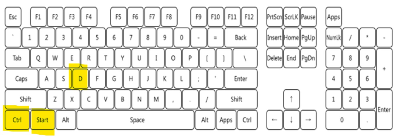
5. 바로 검색하기
'Windows + S'를 누르면 검색 창이 나타나고, 그곳에서 바로 원하는 항목을 검색할 수 있습니다. 이 기능은 필요한 정보를 빠르게 찾아내는 데 도움이 됩니다.
6. 시작 메뉴 사용자 정의
시작 메뉴를 마우스 오른쪽 버튼으로 클릭하면 타일 메뉴를 추가, 제거, 크기 조절 및 재배열하는 등 시작 메뉴를 사용자 정의 할 수 있습니다. 이를 통해 자신만의 개인화된 메뉴를 만들 수 있습니다.
7. 임시 파일 삭제
'Windows + R'을 누르고 "temp"라고 입력하면 임시 파일 폴더가 열립니다. 이곳에서 파일을 정리하면 컴퓨터 성능을 향상시킬 수 있습니다.
이상이 오늘 공유하려던 윈도우 사용의 숨은 비법 7가지입니다. 이 팁들을 활용해보시면, 윈도우 사용이 더욱 편리해질 것입니다. 다음 글에서는 더 많은 유용한 정보를 공유할 예정이니, 많은 기대와 관심 부탁드립니다!
'일상생활 > 도움이 되는 정보' 카테고리의 다른 글
| 무대뽀로 시작하지 마세요: 신입사원을 위한 건배사 가이드 (1) | 2023.06.08 |
|---|---|
| 차량에서 나는 악취? 이제 그만! 차량 냄새 제거와 관리 전문가가 알려주는 꿀팁 (0) | 2023.06.05 |
| 스케이트보드 초보자를 위한 완벽한 가이드: 선택방법부터 구매 유의사항까지 (1) | 2023.06.03 |
| 창고 정리를 쉽고 간단하게 잘 하는 방법 (0) | 2023.05.28 |
| 자카르타의 숨겨진 보석: 최고의 투어 코스 (1) | 2023.05.19 |
| 맥북 커스텀 독 사용하기: 초보자를 위한 편리한 설정과 활용 가이드 (0) | 2023.05.06 |
| [맥북 꿀팁] 다크 모드 설정하는 방법 (0) | 2023.05.06 |
| 자동차 사이드 미러 물방울 튀김 해결법, 안전한 시야 확보 (0) | 2023.05.06 |


